So finden Sie Ihre privaten und öffentlichen IP-Adressen

Jedes Gerät in Ihrem Netzwerk hat eine private IP-Adresse, die nur von anderen Geräten im lokalen Netzwerk erkannt wird. Aber Ihr ISP weist Ihnen eine öffentliche IP-Adresse zu, die andere Geräte im Internet sehen können. So funktioniert das und wie können Sie diese IP-Adressen finden.
Eine IP-Adresse (oder Internetprotokolladresse) identifiziert jeden vernetzten Computer und jedes Gerät in einem Netzwerk. Wenn Sie sich mit dem Internetdienst anmelden und Ihr Modem verbinden, weist Ihnen Ihr ISP eine öffentliche IP-Adresse zu. Mit dieser Adresse kommunizieren Sie mit allen anderen Geräten im öffentlichen Internet. Aber Sie haben wahrscheinlich mehrere Computer und andere Geräte in Ihrem Netzwerk, von denen jedes seine eigene IP-Adresse benötigt. Also, wie funktioniert das alles und wie können Sie herausfinden, was all diese IP-Adressen sind? Lesen Sie weiter für die Antwort!
Öffentliche vs. Private IP-Adressen
RELATED: Was ist der Unterschied zwischen einem Modem und einem Router?
Die Antwort auf all diese IP-Adresse Zauberei ist, dass Ihr Router-ob es ist ein Standalone-Gerät oder ein Modem / Router-Combo-Einheit-dient im Wesentlichen als Brücke zwischen zwei Netzwerken. In einem typischen Heimnetzwerk hat ein Router eine öffentliche IP-Adresse im Internet. Die Computer, Smartphones, Spielkonsolen und andere Geräte hinter dem Router verfügen jeweils über eine eindeutige private IP-Adresse im Heimnetzwerk. Der Router fungiert als Vermittler und leitet den Datenverkehr an die lokalen IP-Adressen weiter, die ihn anfordern. Von außen betrachtet kommunizieren alle Geräte im Heimnetzwerk über eine einzige öffentliche IP-Adresse mit dem Internet.
Wenn Ihr Computer direkt mit dem Internet verbunden ist und kein Router dazwischen sitzt, tun wir das nicht recommend - Die IP-Adresse Ihres Computers ist eine öffentliche IP-Adresse.
RELATED: Zugriff auf Windows Remote Desktop über das Internet
Manchmal müssen Sie die private IP-Adresse eines Geräts oder der öffentlichen Adresse Ihres Netzwerks kennen IP-Adresse - oder vielleicht beides. Hier ist ein Beispiel. Angenommen, Sie hosten eine Art von Server-Software auf einem Computer in Ihrem Netzwerk, und Sie benötigen Personen im Internet, um sich mit ihm verbinden zu können. Vielleicht spielen Sie ein Multiplayer-Spiel, vielleicht müssen Sie auf einen zu Hause gehosteten Medienserver zugreifen, oder Sie möchten nur den Fernzugriff auf einen Ihrer PCs erhalten.
Sie müssen die öffentliche IP-Adresse Ihres Netzwerks kennen dass Leute in ihre Client-Software eintippen können. Und Sie müssen die private IP-Adresse des Computers kennen, damit Sie Ihren Router so konfigurieren können, dass er diesen Datenverkehr an den richtigen Computer in Ihrem lokalen Netzwerk weiterleitet.
Ihr Computer verfügt wahrscheinlich über öffentliche und private IP-Adressen. Sie benötigen die IP-Adresse, wenn Sie Server-Software hosten - die Client-Computer benötigen die IP-Adresse Ihres Computers, um sich mit ihr zu verbinden.
Finden Ihrer privaten IP-Adresse
VERWANDT: So finden Sie Geräte IP-Adresse, MAC-Adresse und andere Netzwerkverbindungsdetails
Es ist nicht schwer, die private IP-Adresse eines Geräts zu finden. In der Tat haben wir eine großartige Anleitung, die Ihnen zeigt, wie Sie Ihre IP-Adresse auf fast jeder Plattform finden, daher empfehlen wir Ihnen, sich das genauer anzusehen, wie Sie die private IP-Adresse Ihres bestimmten Geräts finden. Kurz gesagt, müssen Sie normalerweise die Netzwerkeinstellungen auf Ihrem Gerät überprüfen und nach Informationen suchen, die mit "TCP / IP", "IP-Adresse" oder "WiFi" gekennzeichnet sind.
Auf den meisten vollständigen Computerplattformen Windows, MacOS und Linux - Sie können die Informationen häufig über die Eingabeaufforderung oder das Terminal schnell finden. In Windows können Sie beispielsweise das Startmenü öffnen, nach Eingabeaufforderung suchen und die Eingabetaste drücken. Geben Sie dannipconfigin die Eingabeaufforderung ein und drücken Sie die Eingabetaste, um schnell zu dem zu gelangen, was Sie suchen.
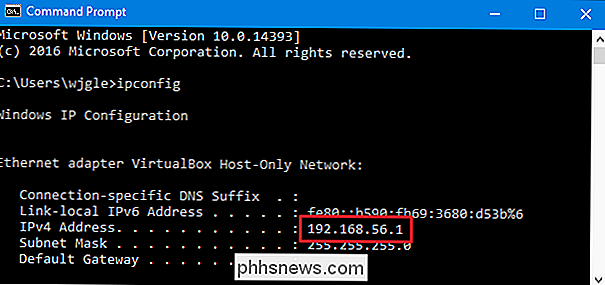
Öffentliche IP-Adresse finden
Der einfachste Weg zu finden Ihre öffentliche IP-Adresse lautet, indem Sie eine Website anfordern, da diese Website Ihre öffentliche IP-Adresse erkennt und Ihnen diese mitteilen kann. Wir empfehlen die Verwendung der Website ip4.me, da diese schnell und werbefrei ist und Ihre IPv4-Adresse - die vierstellige Adresse, nach der Sie am wahrscheinlichsten suchen - statt der komplizierteren IPv6-Adresse anzeigt, für die Ihr Netzwerk wahrscheinlich auch konfiguriert ist benutzen. Besuchen Sie einfach die Website und es wird Ihnen Ihre öffentliche IP-Adresse angezeigt.
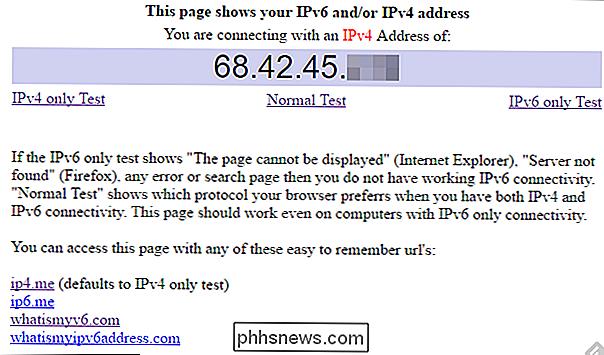
VERBINDUNG: So finden Sie die IP-Adresse Ihres Routers auf jedem Computer, Smartphone oder Tablet
Sie können auch auf die Verwaltungsseite Ihres Routers zugreifen, um diese Informationen zu finden. Auf dieser Seite werden Ihre öffentliche IP-Adresse und andere Informationen zu Ihrer Internetverbindung angezeigt. Verschiedene Router haben unterschiedliche Verwaltungsseitenlayouts und unterschiedliche lokale Standard-IP-Adressen. Konsultieren Sie das Handbuch Ihres Routers oder die Website des Herstellers, wenn Sie weitere Informationen benötigen. Und wenn Sie es brauchen, haben wir auch eine gute Anleitung, um die IP-Adresse Ihres Routers zu finden.
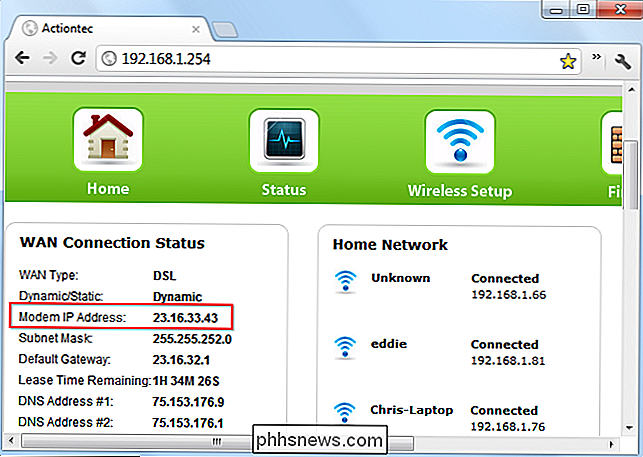
Sie sollten auch wissen, dass IP-Adressen im Gegensatz zu Straßenadressen nicht unbedingt festgelegt sind. Sofern Sie keine statische Adresse von ihnen erworben haben, kann Ihr ISP Ihnen gelegentlich eine neue öffentliche IP-Adresse zuweisen. Sofern Sie nicht für Ihre lokalen Geräte statische IP-Adresszuweisungen konfiguriert haben, weist Ihr Router Ihren Geräten gelegentlich neue IP-Adressen zu.

So installieren Sie Skyrim und Fallout 4 Mods mit dem Nexus Mod Manager
Wie viele andere Bethesda-Spiele ist das Modding eine der großen Ziehungen von Spielen wie Skyrim und Fallout 4 auf dem PC. Nexus Mod Manager ist eine der besten Möglichkeiten, Mods in deinen Lieblingsspielen zu installieren, und wir zeigen dir, wie du sie verwendest. Nexus Mod Manager unterstützt auch viele andere Spiele, einschließlich The Witcher-Spiele, Dragon Age, Dark Souls und andere Fallout- und Elder Scrolls-Spiele, so dass Sie in der Lage sein sollten, die Anweisungen für jedes andere Spiel anzupassen, das Nexus Mod Manager unterstützt.

So testen Sie die 911-Dienste auf Ihrem Mobiltelefon
Vor Kurzem haben OnePlus-Besitzer einen Schrecken bekommen, als Benutzer beim Versuch, 911 Notfalldienste anzurufen, den Neustart des neuen OnePlus 5 starteten. Andere Android-Nutzer tauchten auf und sagten, dass ihnen das gleiche passiert sei - viele auf Nicht-OnePlus-Telefonen. Das letzte, was Sie brauchen, ist, dass Ihr Telefon nicht funktioniert, wenn Sie es am meisten brauchen.



